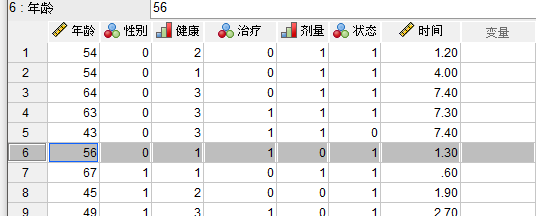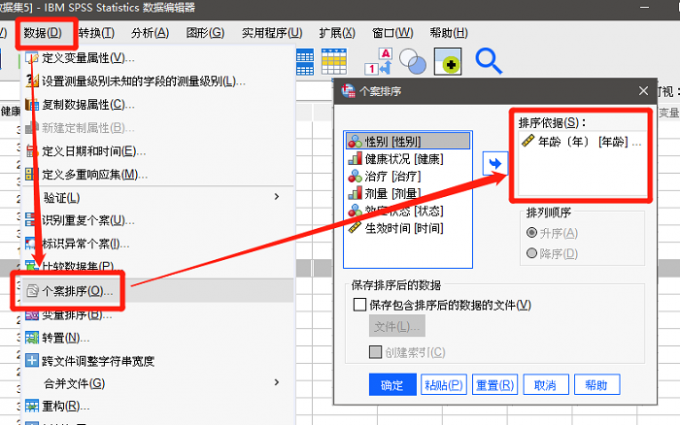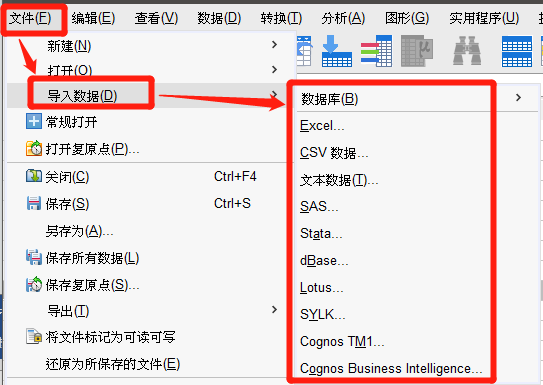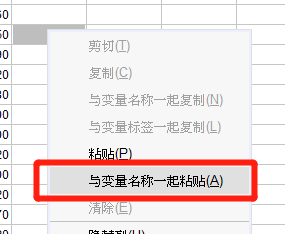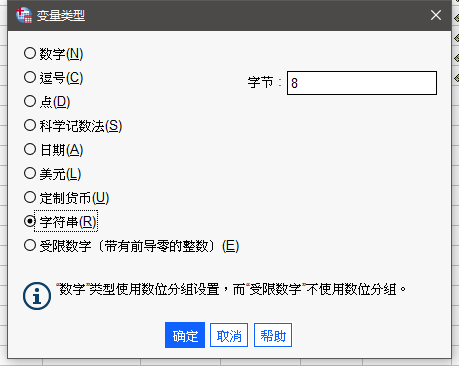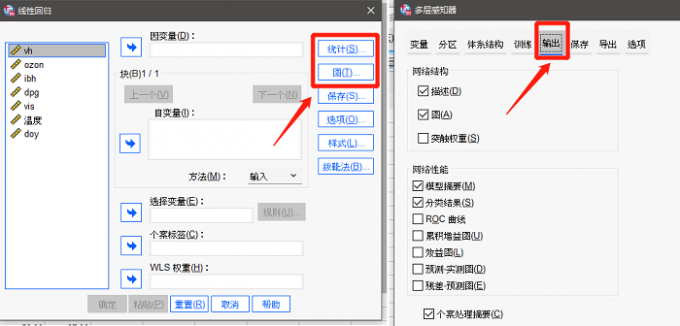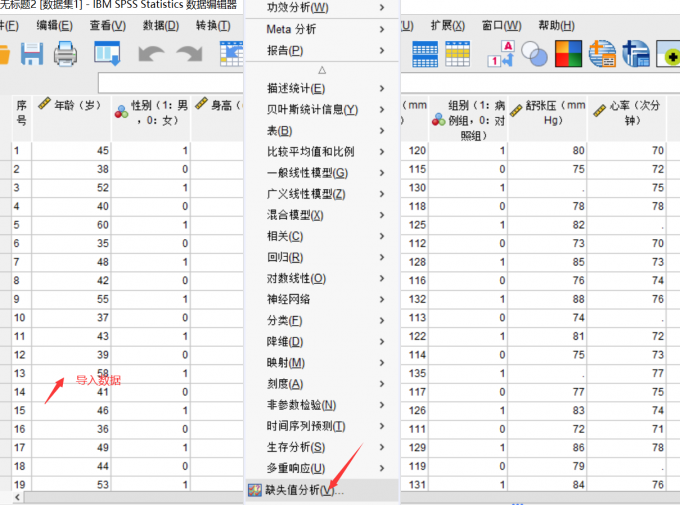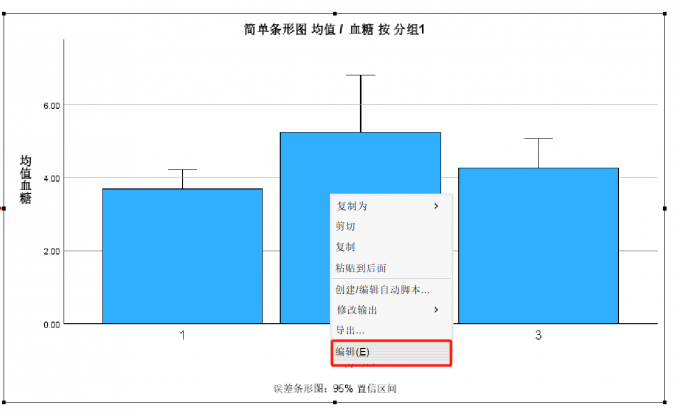- 首页
- 产品
- 下载
-
帮助中心
SPSS表格数据上下行互换 SPSS表格数据显示不全是什么原因
发布时间:2022-09-14 11: 22: 27
品牌型号: DELL Vostro 3400
系统:Windows 10 64位家庭中文版(21H1)
软件版本:IBM SPSS Statistics(28.0.0.1)
SPSS中可以手动设置变量并输入数据,也可以将Excel表中的数据复制粘贴进SPSS中,若是粘贴时不小心则可能导致数据错行错位,这时便需要将表格行数据顺序进行调整,如何进行SPSS表格数据上下行互换,SPSS表格数据显示不全是什么原因?今天一起来看看吧。
一、SPSS表格数据上下行互换
SPSS表格数据上下行互换的方法很简单。
1、移动一行数据
在数据表格中先选中一行数据。
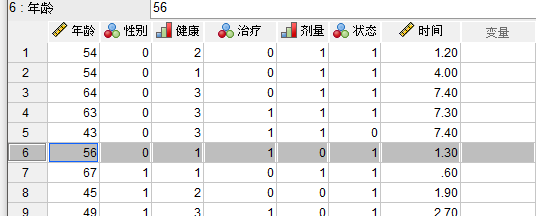
图1:选中一行数据 随后鼠标点住行左侧不放,用鼠标往上下进行拖动,即可移动行数据位置。

图2:鼠标拖动移动行数据 若只将行数据往上拖动一行,则可以将上下行的数据进行互换。
2、行数据排序移动
通过拖动行的方法可以移动一行数据,还可以通过排序的方法对多行数据进行移动。点击SPSS菜单“数据”-“个案排序”,即可打开排序设置。将需要排序的变量置入“排序依据”中,即可将数据按该变量的排序规则进行重新排序。
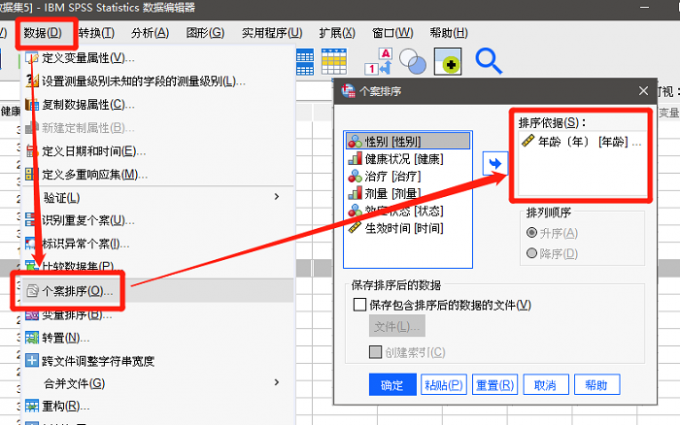
图3:SPSS排序设置 二、SPSS表格数据显示不全是什么原因
SPSS表格中数据显示不全可能是由多种原因导致:
1、文件损坏或格式错误
SPSS支持很多格式的数据导入,但若是文件在传输或下载过程中有损坏,本身已无法正常打开,那导入SPSS中也不会显示数据。如果不小心将文件后缀名修改了,也会导致数据无法显示。
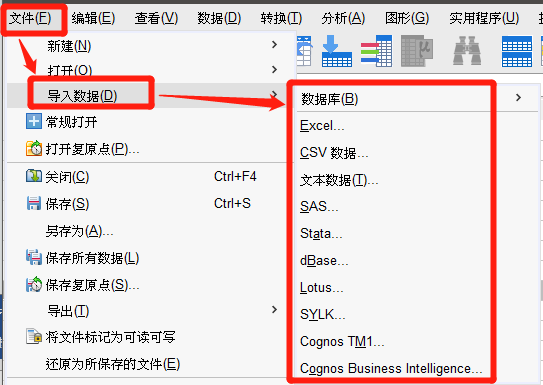
图4:导入文件格式 2、复制样式不全
数据在从一个文档粘贴进SPSS时会存在格式丢失、字符串数据信息损失的情况,这会导致数据显示不全。
解决方法也很简单,复制完数据后,在SPSS中相应单元格上右键点击“与变量名称一起粘贴”。
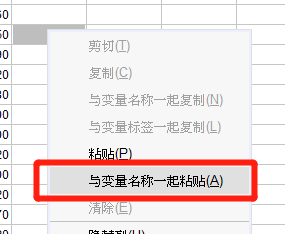
图5:与变量名称一起粘贴 3、变量类型不同
在SPSS中有9种变量类型,大致分为数字、日期与字符串三类,设置成不同类型的变量就需要输入对应类型的内容。
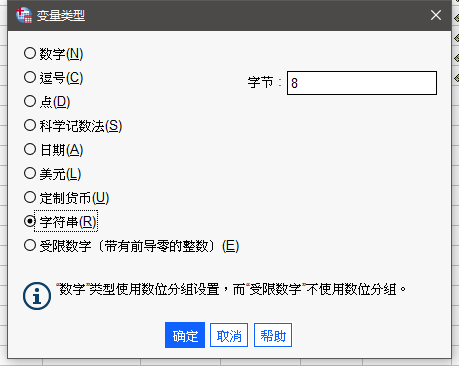
图6:SPSS中的9种变量类型 比如变量设置为“数字”类型,就无法在此变量列单元格输入字母与文字,需要将变量类型修改为“字符串”才行,而字符串的默认输入字节数为8,超出了也不会显示,需要输入超长字符时,还需要将图6中“字符串”的字节数调高。
三、SPSS分析报告显示不全
上面介绍了SPSS表格数据显示不全的情况,不过有时候数据正常,但在输出分析结果时,分析报告上却会有些内容缺失或不显示,可能由以下几种情况导致:
1、数据没有相关性
数据变量之间需要有相关性才能输出有效的分析结果,若出现此情况,建议用图形工具中的散点图或折线图来检查一下数据变量之间是否具有相关性。

图7:图形绘制工具 2、选错分析项
在做数据分析时,并不需要将所有变量都置入自变量、因变量、因子等分析内容中。例如,在因子分析中,仅需要将量表数据放入即可。
3、变量标题
在一些老版本SPSS中会遇到这个问题,在变量名称为中文时,输出的分析报告中可能会无法显示该变量,需要将变量名称重新用英文字母编号。
4、未勾选更多输出内容
在进行分析时,基本都会有“统计”或“输出”等设置按钮。
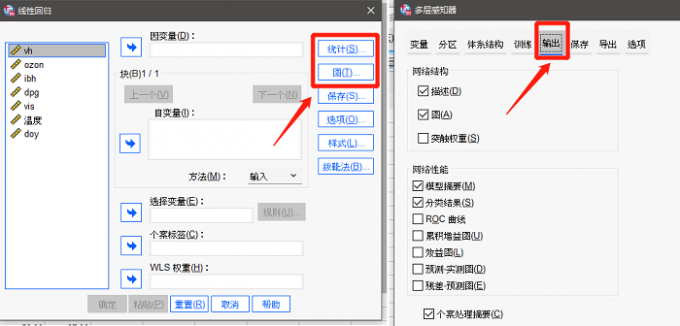
图8:输出分析内容设置 若没有在输出内容设置中勾选对应的选项,则在输出分析结果中可能就会缺少相关的数据或图形。
以上便是如何进行SPSS表格数据上下行互换,SPSS表格数据显示不全是什么原因的全部内容了。大家如果想要了解更多数据分析技巧,欢迎关注IBM SPSS Statistics中文网站。
作者:∅
展开阅读全文
︾
标签:IBM SPSS Statistics,SPSS教程,IBM SPSS,SPSS数据库
读者也访问过这里:热门文章SPSS数据分析显著性差异分析步骤 SPSS显著性差异分析结果怎么看数据的显著性差异分析主要有三种方法,分别是卡方检验、T检验和方差分析。这三种方法都有具体的数据要求:卡方检验是对多个类别的数据进行分析,T检验是对两组数据进行分析,方差分析是对多组数据进行检验。下面,小编具体说明一下SPSS数据分析显著性差异分析步骤,SPSS显著性差异分析结果怎么看。2022-01-07实践SPSS单因素方差分析之检验结果解读在《实践SPSS单因素方差分析之变量与检验方法设置》一文中,我们已经详细地演示了IBM SPSS Statistics单因素方差分析方法的变量选择以及相关的选项、对比设置。2021-01-11spss如何做显著性分析 spss显著性差异分析怎么标abc在统计分析中,显著性分析是分析相关因素之间是否存在显著影响关系的关键性指标,通过它可以说明分析结论是否由抽样误差引起还是实际相关的,可论证分析结果的准确性。下面大家一起来看看用spss如何做显著性分析,spss显著性差异分析怎么标abc。2022-03-14SPSS回归分析中的f值是什么 SPSS回归分析F值在什么范围合适回归分析中以R表示相关性程度的高低,以F评价回归分析是否有统计学的意义,使用IBM SPSS Statistics进行回归分析,可以非常快速的完成R,F的计算,并且给出回归曲线方程,那么,SPSS回归分析中f值是什么?SPSS回归分析F值在什么范围合适,本文结合实例向大家作简单的说明。2022-07-22SPSS多元logistic回归分析的使用技巧回归分析是数据处理中较为常用的一类方法,它可以找出数据变量之间的未知关系,得到较为符合变量关系的数学表达式,以帮助用户完成数据分析。2021-04-26SPSS相关性分析结果怎么看相关性分析是对变量或个案之间相关度的测量,在SPSS中可以选择三种方法来进行相关性分析:双变量、偏相关和距离。2021-04-23最新文章SPSS偏度和峰度的分析步骤 SPSS偏度和峰度的分析结果解读偏度和峰度是我们在进行数据分析的过程中,判断数据是否符合正态分布的重要标准之一,通过这两个数值可以很清晰地看出数据的整体走势和集中状态。因此这两项数值也经常被用于市场学分析、股市分析中,能够帮忙用户去发现某些潜在的规律。今天我就以SPSS偏度和峰度的分析步骤,SPSS偏度和峰度的分析结果解读这两个问题为例,来向大家讲解一下关于偏度和峰度的相关知识。2026-01-08SPSS如何计算ROC曲线截断值 SPSS如何计算变异系数SPSS是一款应用较为广泛的数据统计分析软件,无论是社会研究领域,还是教育、科学研究领域都有其身影,而SPSS之所以这么受欢迎也是有其原因的,SPSS不仅仅可以服务于统计行业的小白,其内部的语法还可以服务于资深的统计分析人员,满足各种统计分析需求,接下来给大家介绍的是有关SPSS如何计算ROC曲线截断值,SPSS如何计算变异系数的相关内容。2026-01-082026-01-08SPSS怎么计算Z分数 SPSS标准化后原始值怎么还原假设小明在期末考试中语文考了90分、数学考了85分,我们可以很轻易地比较出小明的语文分数是高于数学的,但是这就能说明他的语文比数学要好吗?显然不能,我们还需要比较小明所在班级的平均分,假如数学平均分为70标准差为10、语文平均分为82标准差为8,那么实际上小明的数学z分数为1.5,语文成绩为1.0,因此小明的数学成绩在班级中的排名是高于语文成绩在班级中的排名的,即实际上小明的数学成绩考得更好。Z分数就是这样帮助我们比较不同维度数据的一种统计工具。接下来我就给大家介绍一下SPSS怎么计算Z分数,SPSS标准化后原始值怎么还原。2026-01-08SPSS事后比较怎么选择 SPSS事后比较怎么看SPSS作为一款优秀的数据统计分析软件,软件内有许多的数据统计分析方法,可以帮助统计人员为研究项目提供可靠、有价值的数据,同时SPSS还可以帮助统计人员清理研究数据中的冗余数据,为研究结果的准确性提供了保障。今天要给大家介绍的是有关SPSS事后比较怎么选择,SPSS事后比较怎么看的相关内容。2026-01-08SPSS如何做共线性诊断 SPSS共线性诊断结果怎么看共线性诊断是数据分析过程中较为常见的一种分析模型,利用共线性诊断可以判断自变量之间是否存在明显的相关性。当我们获得共线性结果后,可以将原本散乱的变量信息进行分类,这样就更方便我们后续去查找这些数据了。今天我就以SPSS如何做共线性诊断,SPSS共线性诊断结果怎么看这两个问题为例,来向大家讲解一下有关共线性诊断的相关内容。2026-01-08微信公众号
欢迎加入 SPSS 产品的大家庭,立即扫码关注,获取更多软件动态和资源福利。
读者也喜欢这些内容:
-
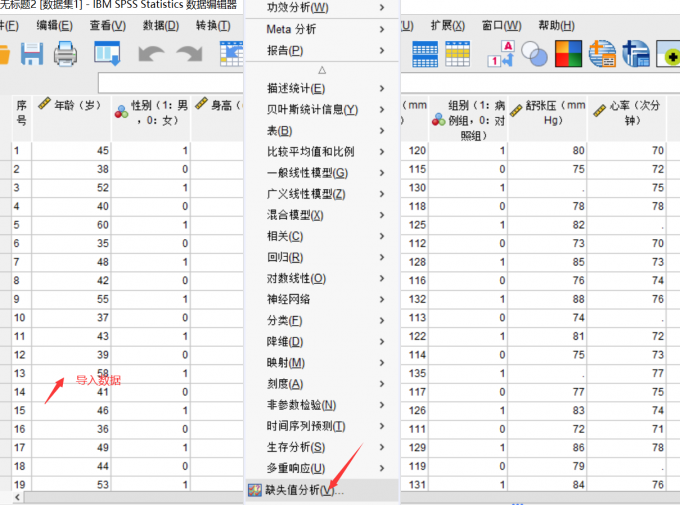
SPSS怎么处理缺失值 SPSS缺失数据过多如何填补
在临床收集数据时,由于每个患者做的指标不同,影像学检查也存在差异,所以经常会遇到数据缺失的情况。SPSS作为一款专业的数据分析软件,它可以帮助我们分析出哪些指标有缺失值和大概占比多少,以及针对这些缺失数据,利用不同的方法进行填补。今天我们一起来探讨SPSS怎么处理缺失值,SPSS缺失数据过多如何填补的问题。...
阅读全文 >
-

SPSS数据转置什么意思 SPSS数据转置怎么操作
在进行SPSS数据计算和分析之前,研究者通常运用SPSS数据转置的方法,借此对繁杂数据进行行列互换,适用于EXCEL、CSV、文本数据、SAS等各类形式的数据文本,便于研究者清晰全面地了解数据信息。本文以SPSS数据转置什么意思,SPSS数据转置怎么操作这两个问题为例,带大家了解一下SPSS数据转置的相关知识。...
阅读全文 >
-

SPSS数据导入是什么意思 SPSS数据导入后显示不完整
在使用SPSS进行数据集分析的时候,可以通过导入数据功能将数据集整体导入到SPSS中,使用起来非常的方便,不过在导入数据集的时候,也会遇到一些问题,例如数据导入不进去、导入进去的数据不完整等等,下面给大家详细讲解有关SPSS数据导入的内容,SPSS数据导入是什么意思,SPSS数据导入后显示不完整。...
阅读全文 >
-
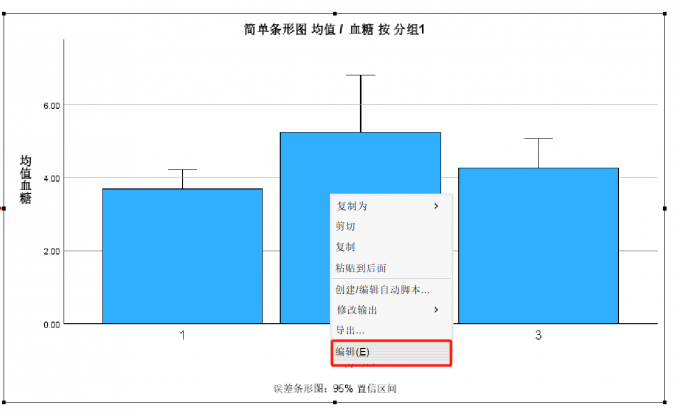
SPSS误差线怎么只显示一半 SPSS误差线数据要满足什么条件
众做周知SPSS是一款优秀的数据统计分析软件,可以帮助统计分析人员完成对数据的分析汇总,像是误差条图可清晰展示数据分布及组间差异,不过在分析过程中也会遇到一些问题,比如误差线显示不全等,以下将介绍有关误差条的内容,SPSS误差线怎么只显示一半,SPSS误差线数据要满足什么条件。...
阅读全文 >
-